Inhaltsverzeichnis
Wir werden Ihnen zeigen 3 Methoden in Excel VBA zu Bereich auswählen von aktive Zelle Um dies zu demonstrieren, haben wir einen Datensatz mit 3 Spalten : " Vorname ", " Nachname " und " E-Mail "Wir wählen eine Zelle und mit Excel-VBA wählen wir den Bereich aus, der Zelle .
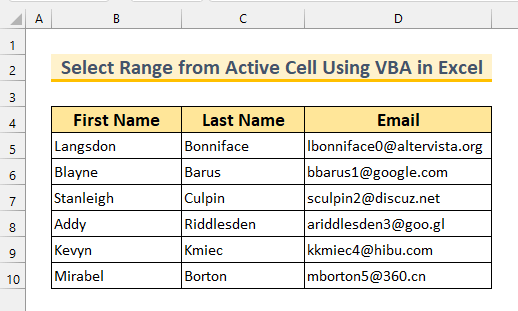
Download Arbeitsbuch Praxis
Bereich aus aktiver Zelle auswählen.xlsm3 Wege zur Auswahl eines Bereichs aus einer aktiven Zelle mit VBA in Excel
1 Verwenden von VBA zur Auswahl des Bereichs von der aktiven Zelle bis zur letzten nicht leeren Zelle
Für die erste Methode werden wir die Bereich.Ende Eigentum.
Hier geben wir unseren Code als Modul Um die Modul Fenster, tun Sie Folgendes.
Schritte:
- Erstens, von der Entwickler tab>>> auswählen Visual Basic .
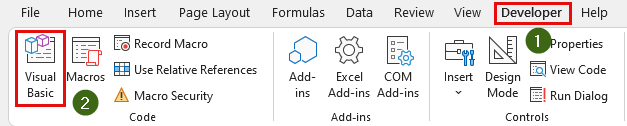
Die Visual Basic Fenster erscheint.
- Schließlich, von einfügen. >>> auswählen Modul .
Dadurch wird die Modul Fenster.
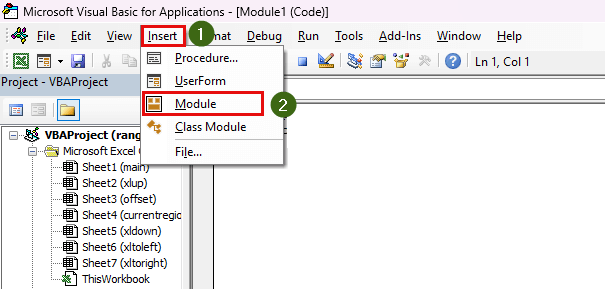
1.1 Verwendung der Eigenschaft End(xlUp)
In diesem Abschnitt werden wir die Bereich nach oben bis zum letzten nicht-leere Zelle von unserem aktive Zelle .
Schritte:
- Rufen Sie erstens die Modul Fenster.
- Zweitens, Typ den folgenden Code.
Sub ToUp() Range(ActiveCell, ActiveCell.End(xlUp)).Select End Sub Wir rufen unsere Unter Verfahren ToUp Dann wählen wir unsere Bereich Der erste Wert ist unser aktive Zelle Der letzte Wert ist ActiveCell.End(xlUp) Schließlich wählen wir die Bereich mit dem Bereich . Wählen Sie Methode.
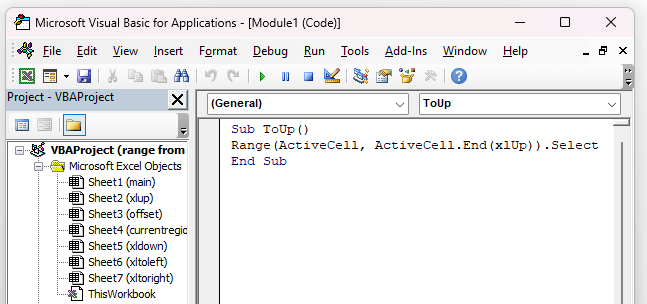
- Drittens, Speichern Sie und schließen Sie das Fenster.
- Wählen Sie danach Zelle C6 . diese Zelle ist unser aktiv Zelle .

Jetzt werden wir die Makro Fenster. Um das zu tun...
- Von der Entwickler tab>>> auswählen Makros .
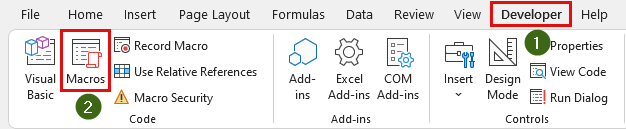
Danach wird die Makro Dialogfeld erscheinen wird.
- Wählen Sie dann " ToUp " aus dem " Name des Makros: ".
- Klicken Sie schließlich auf ausführen. .
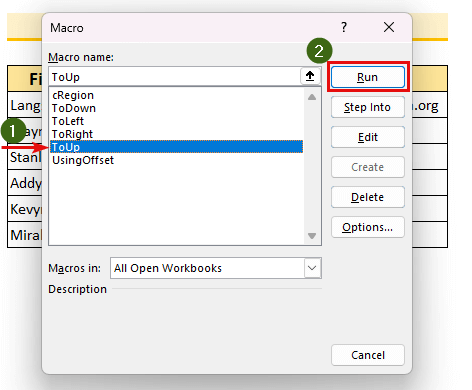
Das können wir sehen, wir haben ausgewählt die Zellbereich C4:C6 .
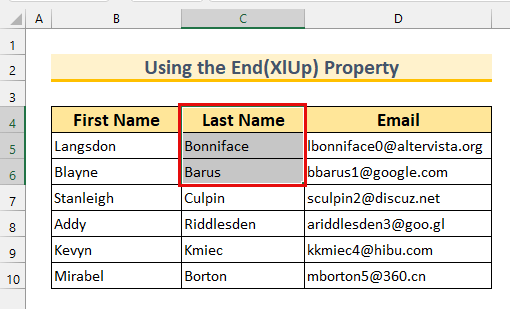
Lesen Sie mehr: Excel VBA: Dynamischen Bereich in eine andere Arbeitsmappe kopieren
1.2 Die Eigenschaft End(xlDown) einbeziehen
In diesem Abschnitt werden wir die Bereich nach unten von unserem aktive Zelle .
Schritte:
- Rufen Sie erstens die Modul Fenster.
- Zweitens, Typ den folgenden Code.
Sub ToDown() Range(ActiveCell, ActiveCell.End(xlDown)).Select End Sub Wir rufen unsere Unter Verfahren ToDown Dann wählen wir unsere Bereich Der erste Wert ist unser aktive Zelle Der letzte Wert ist ActiveCell.End(xlDown) Schließlich wählen wir die Bereich mit dem Bereich . Wählen Sie Methode.
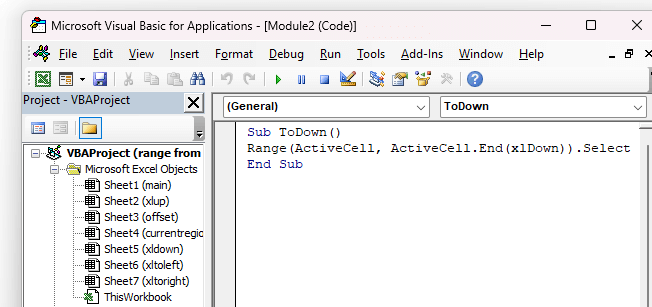
- Drittens, Speichern Sie und schließen Sie das Fenster.
- Wählen Sie danach Zelle C6 Dies ist unser aktive Zelle .
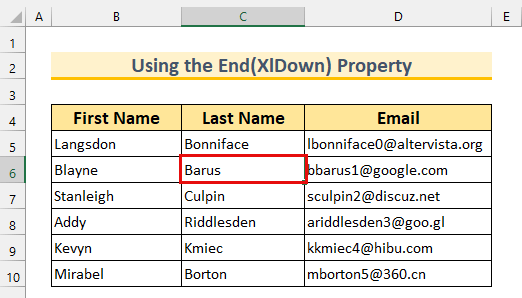
- Rufen Sie dann die Dialogfeld "Makro .
- Wählen Sie " ToDown ".
- Klicken Sie schließlich auf ausführen. .
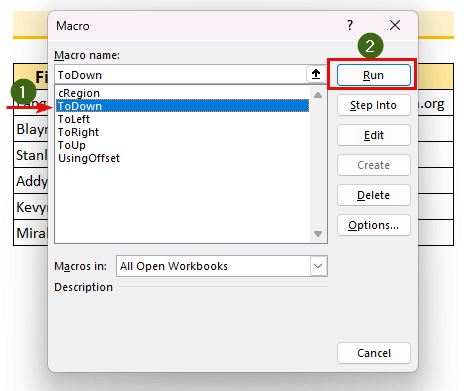
Wir haben also ausgewählt a Bereich von unserem aktive Zelle mit Excel-VBA .
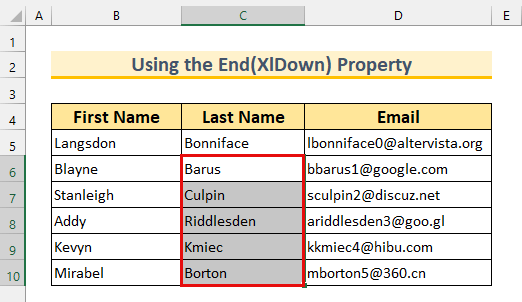
Lesen Sie mehr: Excel VBA: Schleife durch den Bereich, bis die Zelle leer ist (4 Beispiele)
Ähnliche Artikel
- Excel VBA: Schleife durch Spalten im Bereich (5 Beispiele)
- VBA für jede Zeile in einem Bereich in Excel verwenden
- Excel-Makro: Mehrere Spalten mit dynamischem Bereich sortieren (4 Methoden)
- VBA zum Durchlaufen von Zeilen und Spalten in einem Bereich in Excel (5 Beispiele)
- Wie man in Excel VBA einen Bereich in ein Array umwandelt (3 Möglichkeiten)
1.3 Anwendung der Eigenschaft End(xlToLeft)
In diesem Abschnitt werden wir die Bereich zum links Unserer aktive Zelle .
Schritte:
- Rufen Sie erstens die Modul Fenster.
- Zweitens, Typ den folgenden Code.
Sub ToLeft() Range(ActiveCell, ActiveCell.End(xlToLeft)).Select End Sub Wir rufen unsere Unter Verfahren ToLeft Dann wählen wir unsere Bereich Der erste Wert ist unser aktive Zelle Der letzte Wert ist ActiveCell.End(xlToLeft) Schließlich wählen wir die Bereich mit dem Bereich . Wählen Sie Methode.
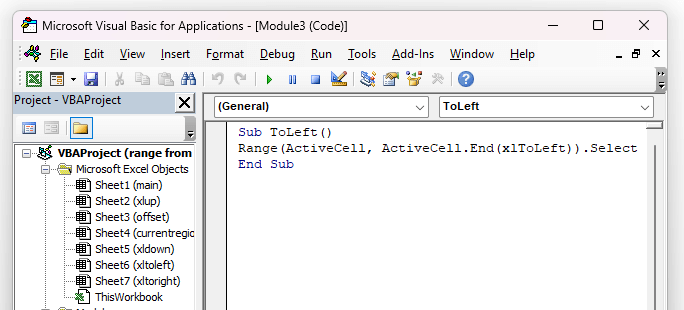
- Drittens, Speichern Sie und schließen Sie das Fenster.
- Wählen Sie danach Zelle D7 Dies ist unser aktive Zelle .
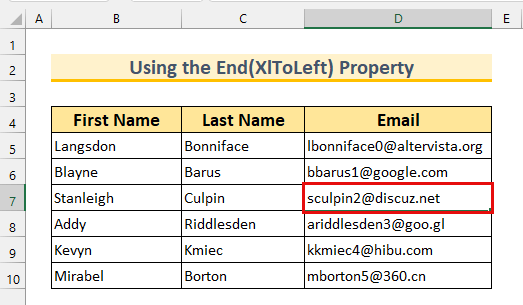
- Rufen Sie dann die Dialogfeld "Makro .
- Wählen Sie " ToLeft ".
- Klicken Sie schließlich auf ausführen. .
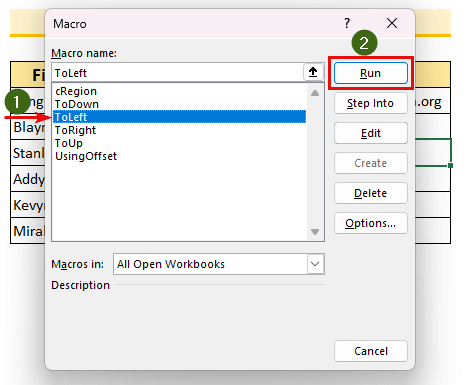
Wir haben also ausgewählt a Bereich von unserem aktive Zelle mit Excel-VBA .
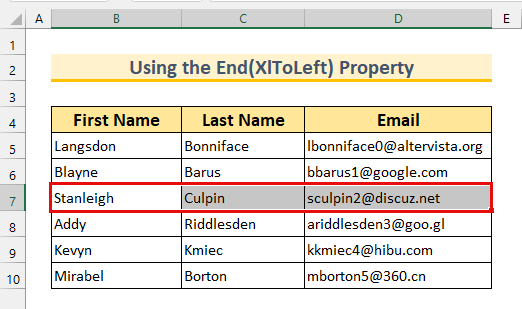
1.4 Implementierung der Eigenschaft End(xlToRight)
In diesem Abschnitt werden wir die Bereich zum rechts Unserer aktive Zelle .
Schritte:
- Rufen Sie erstens die Modul Fenster.
- Zweitens, Typ den folgenden Code.
Sub ToLeft() Range(ActiveCell, ActiveCell.End(xlToRight)).Select End Sub Wir rufen unsere Unterverfahren ToRight Dann wählen wir unsere Bereich Der erste Wert ist unser aktive Zelle Der letzte Wert ist ActiveCell.End(xlToRight) Schließlich wählen wir die Bereich mit dem Bereich . Wählen Sie Methode.
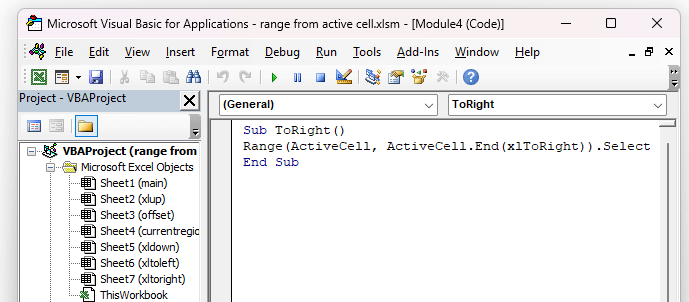
- Drittens, Speichern Sie und schließen Sie das Fenster.
- Wählen Sie danach Zelle C8 Dies ist unser aktive Zelle .
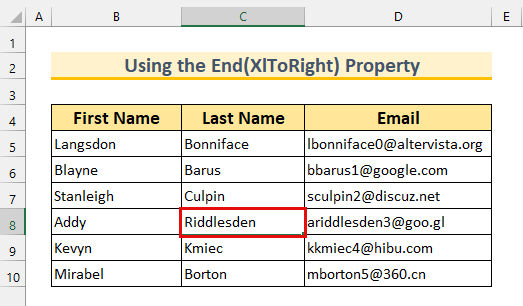
- Rufen Sie dann die Dialogfeld "Makro .
- Wählen Sie " ToRight ".
- Klicken Sie schließlich auf ausführen. .
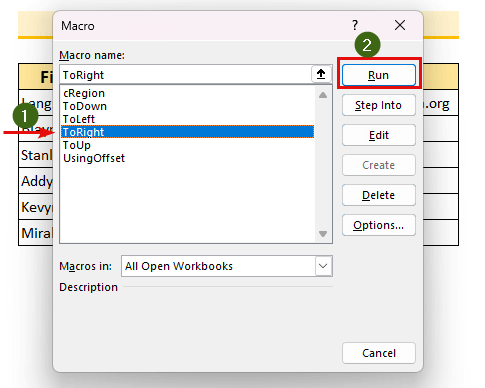
Wir haben also ausgewählt a Bereich von unserem aktive Zelle mit Excel-VBA .
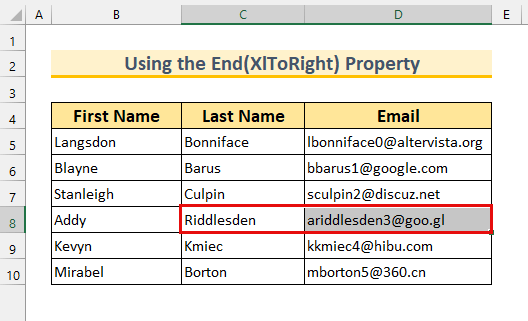
2. die VBA-Eigenschaft Range.Offset verwenden, um mit VBA in Excel einen Bereich aus der aktiven Zelle auszuwählen
Für die zweite Methode werden wir die VBA Bereich.Offset Eigenschaft zur Auswahl der Bereich über unser aktive Zelle .
Schritte:
- Erstens, Typ den folgenden Code in die Datei Modul Fenster.
Sub UsingOffset() Range(ActiveCell, ActiveCell.Offset(1, 2)).Select End Sub Wir haben unser Unterverfahren UsingOffset Dann wählen wir unsere Bereich Der erste Wert ist unser aktive Zelle Der letzte Wert ist ActiveCell.Offset (1,2) Mit dem Offset-Eigenschaft wir ziehen um 1 Zeile nach unten und 2 Spalten rechts Schließlich wählen wir die Bereich mit dem Bereich . Wählen Sie Methode.
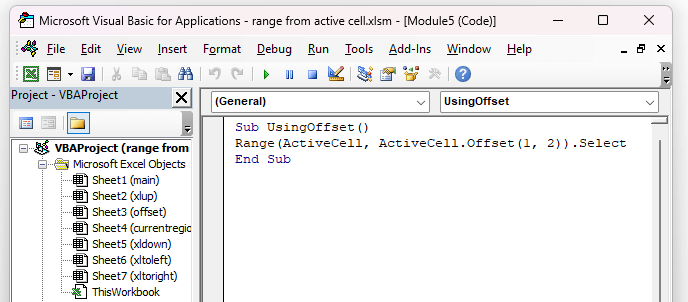
- Zweitens, Speichern Sie und schließen Sie das Fenster.
- Wählen Sie danach Zelle B8 Dies ist unser aktive Zelle .
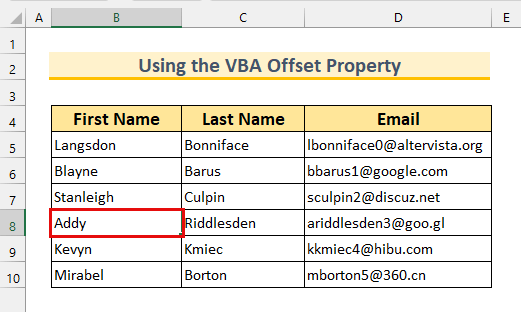
- Rufen Sie dann die Dialogfeld "Makro .
- Wählen Sie " UsingOffset ".
- Klicken Sie schließlich auf ausführen. .
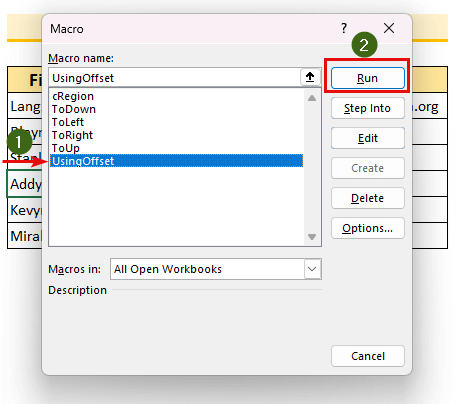
Zusammenfassend lässt sich sagen, dass wir ausgewählt a Bereich von der aktive Zelle Außerdem sollte der letzte Schritt folgendermaßen aussehen.
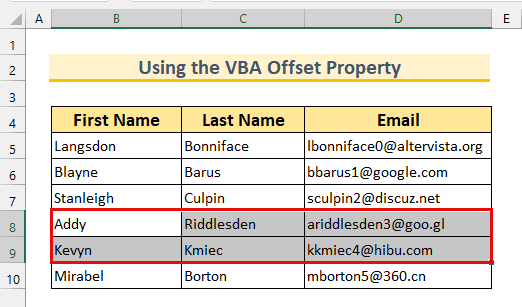
Lesen Sie mehr: Excel VBA: Abrufen von Zellbereichen mit Werten (7 Beispiele)
3. mit VBA in Excel einen Bereich aus der aktiven Zelle auswählen, indem die Eigenschaft CurrentRegion verwendet wird
Für die letzte Methode verwenden wir die Bereich.AktuelleRegion Eigentum.
Schritte:
- Erstens, Typ den folgenden Code in die Datei Modul Fenster.
Sub cRegion() ActiveCell.CurrentRegion.Select End Sub Wir rufen unsere Unter Verfahren cRegion Dann wählen wir unsere Bereich Mit dem AktuelleRegion Eigenschaft, wählen wir die Bereich bis zu einer leere Zelle Schließlich wählen wir die Bereich mit dem Bereich . Wählen Sie Methode.

- Zweitens, Speichern Sie und gehen Sie zurück zum Excel Blatt.
- Wählen Sie danach Zelle C10 Dies ist unser aktive Zelle .
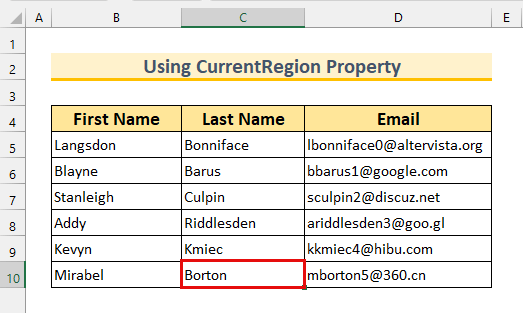
- Rufen Sie dann die Dialogfeld "Makro .
- Wählen Sie " cRegion ".
- Klicken Sie schließlich auf ausführen. .
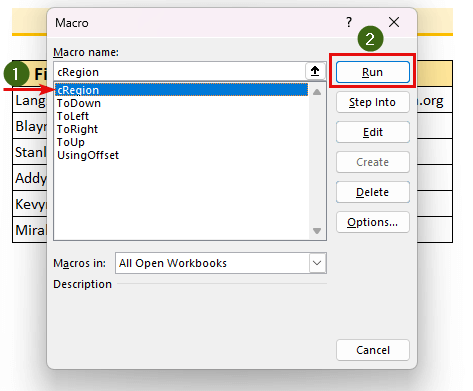
Wir haben also ausgewählt die Bereich bis zu einer leere Zelle .
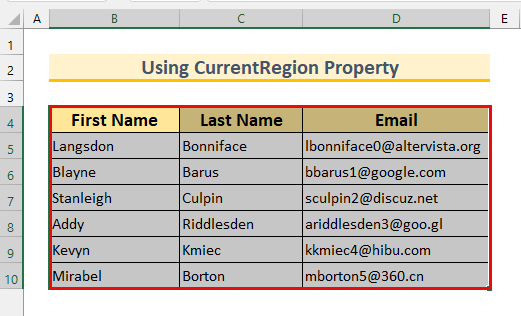
Praxisteil
Wir haben Übungsdatensätze für jede Methode in der Excel Datei.
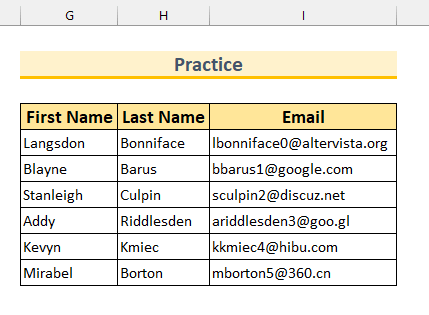
Schlussfolgerung
Wir haben Ihnen gezeigt 3 Methoden der Excel-VBA Bereich auswählen von aktive Zelle Wenn Sie Probleme haben, die Schritte zu verstehen, können Sie gerne unten einen Kommentar abgeben. Vielen Dank fürs Lesen und weiterhin viel Erfolg!

